10 måder at løse WhatsApp-opkald, der ikke fungerer på iPhone 13
Kan man lide det eller ej, WhatsApp er blevet kritisk for smartphonebrugeres liv over hele verden, selvom der er bedre muligheder tilgængelige som Signal Messenger eller Apples egen iMessage. Med introduktionen af funktioner som stemme og videoopkald, WhatsApp er blevet endnu mere nyttigt for brugerne. Frustrationen bliver forståelig, når du opdager, at WhatsApp-opkald ikke virker på din iPhone 13. Sådan løser du problemet med WhatsApp-opkald, der ikke virker på iPhone 13.
- Tjek for mikrofontilladelser
- Tjek for kameratilladelser
- Se efter mikrofontilladelser i skærmtid
- Nulstil WhatsApp-meddelelsesindstillinger
- Opdater WhatsApp
- Geninstaller WhatsApp
- Tjek din internetforbindelse
- Tillad mobildata og baggrund til WhatsApp
- Deaktiver lav datatilstand på iPhone
- Gendan iOS-firmware
- Kan jeg foretage tale- eller videoopkald fra WhatsApp Desktop?
- Hvorfor fungerer WhatsApp-opkald ikke, når jeg ringer til nogen i Dubai?
- Hvorfor forbindes WhatsApp-opkald ikke med bil-Bluetooth?
- Hvor meget data bruger et 1-times WhatsApp-opkald?
Del I: Sådan repareres WhatsApp-opkald, der ikke fungerer på iPhone 13
Uanset om WhatsApp-opkald holdt op med at fungere på iPhone 13, eller WhatsApp-opkald slet ikke virkede på din iPhone 13, er årsagerne og rettelserne ens for alle problemer relateret til, at WhatsApp ikke virker til iPhone 13-opkald. Her er mulige kontroller og rettelser til at hjælpe dig med at komme i gang og foretage WhatsApp-opkald på iPhone 13.
Løsning 1: Se efter mikrofontilladelser
Din iPhone bekymrer sig om dit privatliv, og det kan irritere dig på tidspunkter, hvor du opdager, at de apps, du har installeret, såsom WhatsApp, ikke har tilladelse til at få adgang til din mikrofon og kamera ud af æsken. Derfor vil opkald, uanset om det er video eller lyd, ikke fungere. Sådan indstiller du tilladelser til at løse WhatsApp-opkald, der ikke fungerer på iPhone:
Trin 1: Gå til Indstillinger på din iPhone, og tryk på Privatliv.
Trin 2: Tryk på Mikrofon og aktiver WhatsApp, hvis den var slukket.

Nu vil WhatsApp-opkald, der ikke virker på iPhone 13, blive løst, og du vil være i stand til at foretage taleopkald ved hjælp af WhatsApp igen.
Løsning 2: Tjek for kameratilladelser
Hvis du ikke er i stand til at foretage WhatsApp-videoopkald på iPhone 13, betyder det, at WhatsApp ikke har adgang til dit kamera, og denne tilladelse skal være aktiveret for appen. Sådan aktiverer du WhatsApp-videoopkald på iPhone 13:
Trin 1: Gå til Indstillinger på din iPhone, og tryk på Privatliv.
Trin 2: Tryk på Kamera og aktiver WhatsApp, hvis det var slukket.

Nu ville WhatsApp-videoopkald, der ikke fungerer på iPhone 13, blive rettet, og du ville være i stand til at foretage videoopkald ved hjælp af WhatsApp korrekt.
Løsning 3: Se efter mikrofontilladelser i skærmtid
Hvis du for de to ovenstående løsninger fandt ud af, at både mikrofon og kamera var aktiveret, betyder det, at det er muligt, at mikrofon ikke er tilladt i skærmtid, og du kan tjekke efter det her:
Trin 1: Gå til Indstillinger og tryk på Skærmtid.
Trin 2: Tryk på Indholds- og privatlivsbegrænsninger og se, om mikrofonen er indstillet til Tillad.
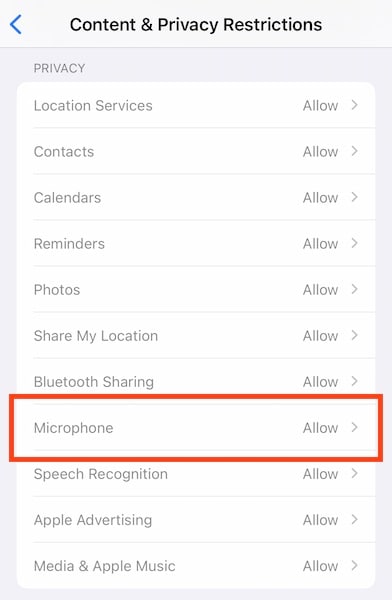
Hvis ikke, bliver du nødt til at aktivere dette. Hvis du ikke har en adgangskode til at få adgang til skærmtid, skal du tale med administratoren af din enhed.
Løsning 4: Nulstil WhatsApp-meddelelsesindstillinger
Hvis du ikke får besked om opkald på WhatsApp, kan du nulstille underretninger i selve WhatsApp. WhatsApp vil også vise dig, om du har brug for at aktivere meddelelser i iOS-indstillinger på den samme skærm. Sådan nulstiller du WhatsApp-meddelelsesindstillinger på iPhone:
Trin 1: Gå til WhatsApp og tryk på fanen Indstillinger.
Trin 2: Tryk på Notifikationer.

Trin 3: Tryk på Nulstil meddelelsesindstillinger.
Løsning 5: Opdater WhatsApp
Nogle gange opdaterer virksomheder appsene på en måde, der ændrer tingene så meget, at ældre versioner holder op med at fungere, indtil de er opdateret. Dette gøres ofte for noget, der muliggør bedre sikkerhed og sikkerhed for brugerdata og muliggør en sikrere og mere sikker oplevelse. Hold din WhatsApp opdateret for at sikre problemfri tjenester. Sådan tjekker du for opdateringer på WhatsApp:
Trin 1: Start App Store og tryk på dit profilbillede i øverste højre hjørne.
Trin 2: Træk skærmen ned for at opdatere listen over opdateringer og se, om WhatsApp har brug for en opdatering.
Løsning 6: Geninstaller WhatsApp
Du kan også overveje at geninstallere WhatsApp. Bemærk, at dette kan slette dine brugerdata, medmindre de er sikkerhedskopieret. Sådan sikkerhedskopieres brugerdata:
Trin 1: Tryk på Chats under fanen Indstillinger i WhatsApp.
Trin 2: Tryk på Chat Backup.
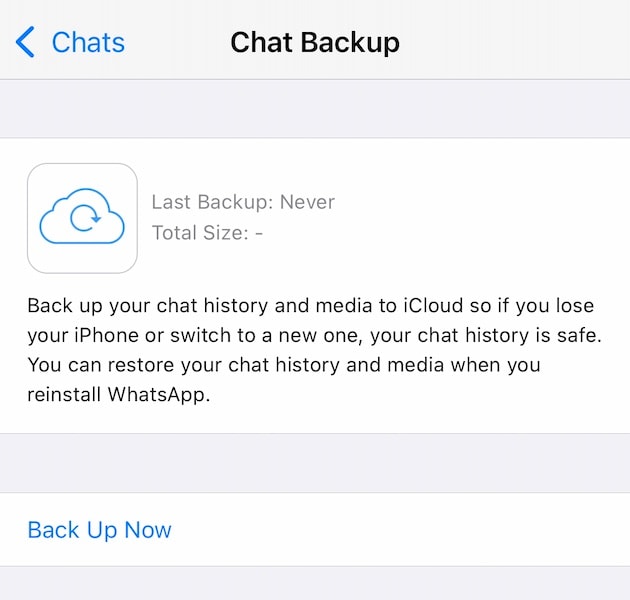
Trin 3: Tryk på Sikkerhedskopier nu, uanset hvad du ser der om dato og klokkeslæt for sidste sikkerhedskopiering.
Nu, for at slette og geninstallere WhatsApp:
Trin 1: Tryk længe på WhatsApp-ikonet på startskærmen.
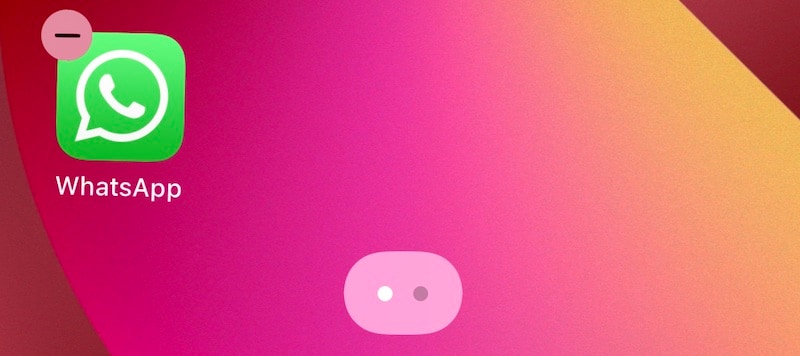
Trin 2: Tryk på (-) symbolet på ikonet.
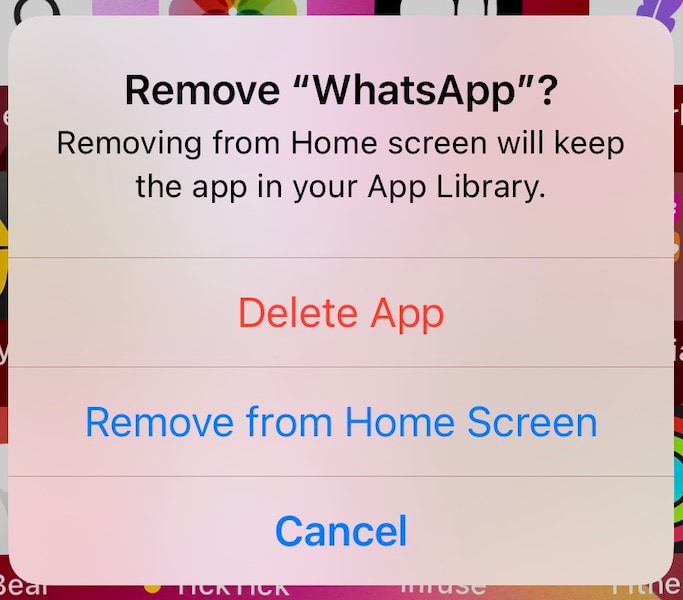
Trin 3: Tryk på Slet app.

Og bekræft endnu en gang for at slette WhatsApp.
Trin 4: Åbn App Store og tryk på dit profilbillede i øverste højre hjørne.
Trin 5: Vælg Købt og derefter Mine køb.
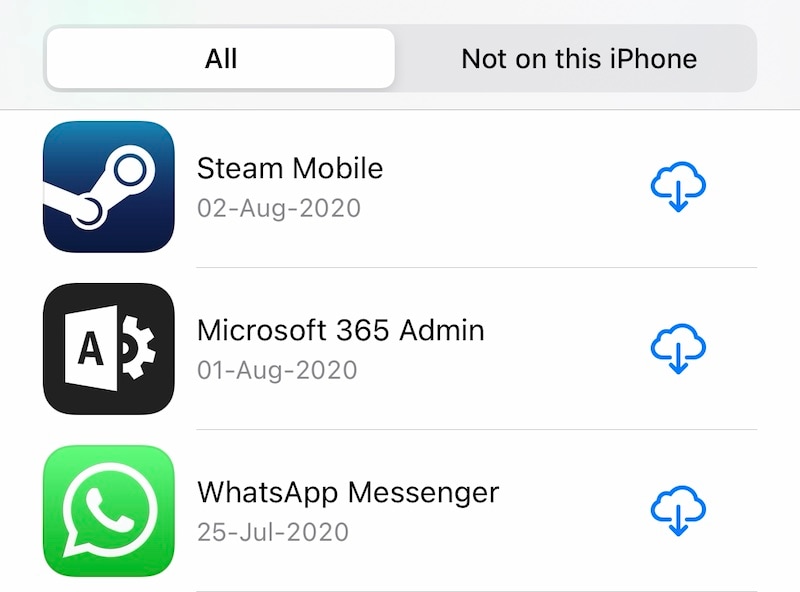
Trin 6: Søg efter WhatsApp og tryk på symbolet ved siden af det, der ligner en sky med en nedadgående pil.
Løsning 7: Kontroller din internetforbindelse
Det lyder måske skørt, men har du tjekket din internetforbindelse? Hvis du forsøger at foretage taleopkald ved hjælp af WhatsApp, og stemmeopkald ikke virker på iPhone, kan dette være en af grundene til hvorfor. Du kan deaktivere Wi-Fi, hvis Wi-Fi er aktiveret, du kan aktivere Wi-Fi, hvis du var på mobil og ikke var i stand til at foretage taleopkald på iPhone. Sådan aktiverer/deaktiverer du Wi-Fi på iPhone:
Trin 1: Fra øverste højre hjørne af din iPhone skal du stryge skarpt ned for at starte Kontrolcenter.
Trin 2: Slå Wi-Fi til, hvis det er nedtonet, eller Slå Wi-Fi til, hvis det er nedtonet, eller Slå Wi-Fi til.
Sådan ser de to ud:
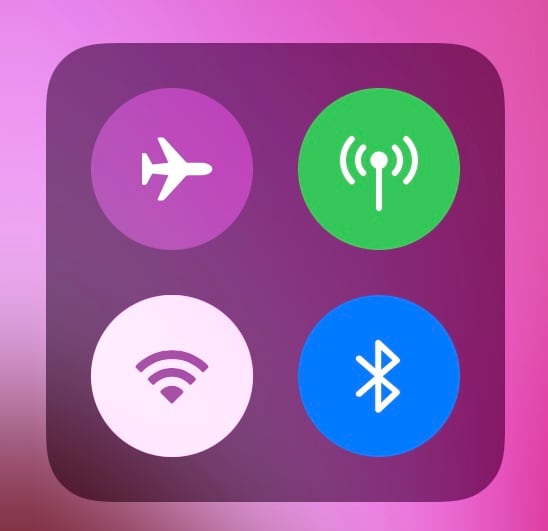

Løsning 8: Tillad mobildata og baggrund til WhatsApp
Hvis du forsøgte at foretage taleopkald i WhatsApp ved hjælp af dine mobildata, og du stod over for et problem med et WhatsApp-opkald, der ikke fungerede, kan det skyldes, at WhatsApp ikke har den nødvendige adgang til data. Sådan aktiverer du mobildataadgang til WhatsApp:
Trin 1: Start Indstillinger og rul ned for at finde WhatsApp.

Trin 2: Slå mobildata til.
Trin 3: Slå også opdatering af baggrundsapp til.
Løsning 9: Deaktiver lav datatilstand på iPhone
Mens stemmeopkald ved hjælp af WhatsApp ikke tegner sig for nogen større del af dine data, er det stadig muligt for opkaldene ikke at fungere korrekt, hvis lav datatilstand er aktiveret på din iPhone. Tjek nedenstående trin for at deaktivere lav datatilstand på iPhone:
Trin 1: Start Indstillinger, og tryk på Mobildata.
Trin 2: Tryk på Cellular Data Options.
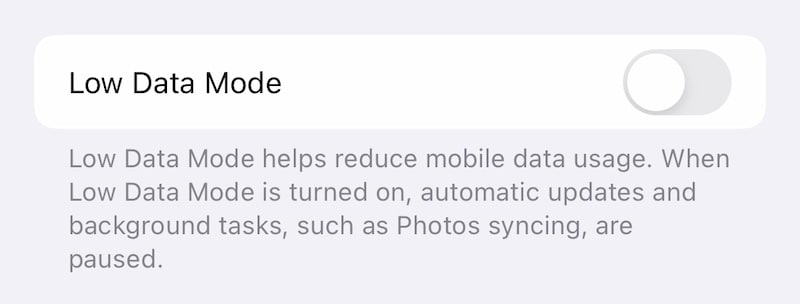
Trin 3: Slå lav datatilstand fra.
Løsning 10: Gendan iOS-firmware
Når alt andet fejler, forbliver den sidste metode – gendannelse af iOS-firmware på enheden for at løse alle problemer. Hvis det får dig til at tro, at det er en besværlig, tidskrævende ting, har vi lige værktøjet til dig – DrFoneTool – System Repair (iOS) – som indeholder intuitive, brugervenlige moduler, der henvender sig til specifikke formål. DrFoneTool – Systemreparation (iOS) lader dig gendanne iOS-firmwaren problemfrit, mens du guider dig trin for trin og med klare instruktioner, som du kan forstå, i stedet for de fejlkoder, du står over for, når du gør det på Apple-måden ved hjælp af iTunes eller macOS Finder.

DrFoneTool – Systemreparation
Ret WhatsApp-opkald, der ikke fungerer, uden datatab.
- Ret kun din iOS til normal, ingen datatab overhovedet.
- Løs forskellige iOS-systemproblemer fast i genoprettelsestilstand, hvidt Apple-logo, sort skærm, looping ved start osv.
- Nedgrader iOS uden iTunes overhovedet.
- Virker til alle modeller af iPhone, iPad og iPod touch.
- Fuldt kompatibel med den nyeste iOS 15.

Sådan bruger du DrFoneTool – Systemreparation (iOS) til at løse iOS-problemer, der kan forårsage WhatsApp-opkaldsproblemer på iPhone 13:
Trin 1: Hent DrFoneTool
Trin 2: Tilslut iPhone til computeren og start DrFoneTool:

Trin 3: Vælg systemreparationsmodulet:

Trin 4: Standardtilstanden løser de fleste problemer på iOS, såsom den du står over for nu, WhatsApp-opkald virker ikke på iPhone, og det gør det uden at slette brugerdata.
Trin 5: Når DrFoneTool har registreret din iPhone-model og iOS-version, skal du bekræfte, at de identificerede detaljer er korrekte og klikke på Start:

Trin 6: Firmwaren vil blive downloadet og verificeret, og du kan nu klikke på Fix Now for at begynde at gendanne iOS-firmwaren på din iPhone.

Når DrFoneTool – System Repair (iOS) er færdig, vil iOS-systemproblemerne forsvinde. Nu, når du installerer WhatsApp igen, vil taleopkaldet, der ikke fungerer på WhatsApp-problemet, sandsynligvis ikke dukke op.
Del II: Generelle ofte stillede spørgsmål vedrørende WhatsApp-opkald
Spørgsmål 1: Kan jeg foretage tale- eller videoopkald fra WhatsApp Desktop?
Ja, du kan foretage tale- eller videoopkald på WhatsApp Desktop, hvis du bruger Windows 10 64-bit build 1903 eller nyere og macOS 10.13 eller nyere til Apple. Hvis du har en lavere version af operativsystemet, er der ingen officiel måde for dig at foretage tale- og videoopkald på WhatsApp Desktop.
Spørgsmål 2: Hvorfor fungerer WhatsApp-opkald ikke, når jeg ringer til nogen i Dubai?
WhatsApp-opkald fungerer ikke i nogle lande, såsom Kina og Dubai, fordi WhatsApp er forbudt i disse lande af deres respektive regeringer. Hvis du forsøger at ringe til nogen i et land, hvor WhatsApp er forbudt, fungerer WhatsApp Calling ikke.
Spørgsmål 3: Hvorfor forbindes WhatsApp-opkald ikke med bil-Bluetooth?
WhatsApp er en messenger-app, der tilbyder tale- og videoopkald via internettet. Den genkendes ikke som en telefonapp, og du vil derfor ikke være i stand til at modtage opkald ved hjælp af din bils Bluetooth, hvis du bruger Android. Den begrænsning forsvinder dog, når du bruger en iPhone. Endnu en grund til at elske iPhone!
Spørgsmål 4: Hvor meget data bruger et 1-times WhatsApp-opkald?
WhatsApp-taleopkald forbruger data med en hastighed på omkring 0.5 MB per minut, mens videoopkald bruger omkring 5 MB per minut. Dette svarer til omkring 30 MB pr. time af taleopkald og 300 MB pr. time af videoopkald i gennemsnit.
Konklusion
WhatsApp henvender sig til omkring halvanden milliard mennesker rundt om i verden. Det gør den til en af de mest brugte apps på planeten, og den hænger ofte sammen med Facebook Messenger om topplaceringen som den mest brugte app på planeten. Så, hvis du står over for WhatsApp-opkaldsproblemer på din iPhone 13, bliver det frustrerende og irriterende. Heldigvis er der flere måder, du kan løse problemet på, herunder gendannelse af iOS-firmware nemt og hurtigt ved hjælp af DrFoneTool – System Repair (iOS). Desværre kan du ikke gøre noget, hvis du eller den anden person, du vil oprette forbindelse til ved hjælp af WhatsApp-opkald, er i et land, hvor WhatsApp er forbudt.
Seneste Artikler

